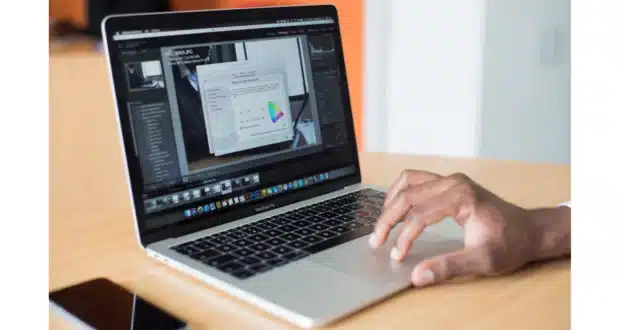MacBook-Benutzer können mit einer Situation konfrontiert werden, dass ihr Leptop langsamer wird und die Ausführung von Befehlen verzögert. In diesem Artikel werden wir Ihnen sagen, was Ihnen helfen wird, Ihre Arbeit zu beschleunigen, wenn Ihr MacBook langsam, ohne professionelle Hilfe zu suchen.
11 Tipps, um ein langsames MacBook zu reparieren und es schneller zu machen
Im Folgenden finden Sie eine Anleitung, wie Sie ein langsames MacBook beheben können. Diese Tipps werden Ihnen helfen, das Problem auch ohne Erfahrung zu lösen – folgen Sie einfach unseren Empfehlungen.
https://appleparts.io/image/cache/wp/gj/Blogs/slow-mac/slow-mac-1920×1080.webp
1. Beschleunigung des Startvorgangs
Entfernen Sie nicht benötigte Programme aus dem Autoloader:
- Klicken Sie auf Apple und wählen Sie zu Systemeinstellungen.
- Klicken Sie auf „Benutzer und Gruppen“ und „Anmeldeelemente“.
- Deinstallieren Sie unerwünschte Software, indem Sie auf „-“ klicken.
2. Entfernen von Symbolen und Widgets
Die Verringerung der Anzahl dieser Elemente trägt dazu bei, die Ladezeit des Startbildschirms zu verkürzen. Zu diesem Zweck wird sie empfohlen:
- Dateien in Ordnern gruppieren.
- Entfernen Sie unnötige Programme vom Desktop;
- Entfernen Sie Widgets, die Sie nicht verwenden.
3. Die Festplatte reinigen
Um Speicherplatz auf Ihrer Festplatte freizugeben:
- Leeren Sie Papierkorb, Browserverlauf, Cache und temporäre Dateien;
- Entfernen Sie ungenutzte Software, Sprachpakete und doppelte Dateien;
- große Dateien auf ein externes Gerät verschieben.
4. Zugriffsrechte auf den Datenträger
Falsche Berechtigungen führen oft dazu, dass einige Programme auf Ihrem MacBook langsam laufen. So beheben Sie dieses Problem:
- Führen Sie das „Festplatten-Dienstprogramm“ aus.
- Überprüfen Sie die Berechtigungen.
- Wenn Sie Probleme feststellen, klicken Sie auf „Disk-Berechtigungen reparieren“.
5. Beleuchten Sie Ihren Webbrowser
Das Programm wird beschleunigt:
- Öffnen Sie nicht zu viele Tabs;
- Entfernen Sie nicht verwendete Erweiterungen und Plug-ins;
- Cache, Cookies und Verlauf löschen;
- die Werbung blockieren.
6. Anwendungen und Prozesse abschalten
Verwenden Sie den Aktivitätsmonitor, der die Prozesse anzeigt. Die Liste zeigt Software an, die zu viele Ressourcen verbraucht. Schließen Sie diese Programme, um die Verlangsamung zu beseitigen.
7. Prüfen Sie die Batterie
Überprüfen Sie den Zustand der Batterie:
- Öffnen Sie „Systemeinstellungen“.
- Klicken Sie auf „Batterie“.
- Drücken Sie Batteriestatus.
Wenn der Status „zur Wartung empfohlen“ lautet, muss die Batterie ausgetauscht werden.
8. SMC und NVRAM zurücksetzen
Wenn Ihr Macbook langsam läuft, setzen Sie das NVRAM zurück.
- Schalten Sie das Gerät aus und wieder ein.
- Drücken Sie „Wahl+Befehl+R+P“, bis der Startvorgang beginnt.
Um die SMC zurückzusetzen, schalten Sie Ihr MacBook für 20 Sekunden aus. Drücken Sie Umschalt+Steuerung+Wahl+Ein/Aus und lassen Sie die Taste los, wenn das Gerät zu booten beginnt.
9. macOS aktualisieren
So installieren Sie Updates:
- Klicken Sie auf Apple.
- Wählen Sie „Software-Update“.
- Installieren Sie eine neue Version von macOS.
10. Zusatzfunktionen ausschalten
So verbessern Sie die Leistung und Geschwindigkeit Ihres MacBook:
- Transparenz und Animation reduzieren;
- FileVault-Verschlüsselung und unnötige Benachrichtigungen deaktivieren;
- Schalten Sie die Effekte der Startleiste aus.
11. Aktualisieren Sie Ihr MacBook
Fügen Sie mehr Arbeitsspeicher hinzu, aber beachten Sie, dass der Austausch des Arbeitsspeichers nur für Modelle bis einschließlich 2012 möglich ist.
 Apfelnews Apple News Blog, iPhone, iPad, Mac & vieles mehr
Apfelnews Apple News Blog, iPhone, iPad, Mac & vieles mehr